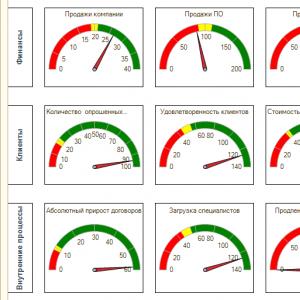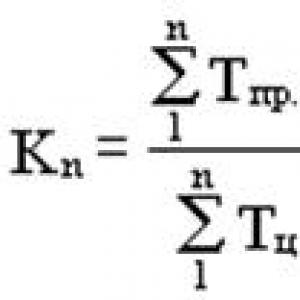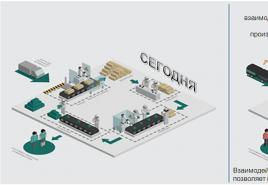Ce ai nevoie pentru a te conecta. Internet wireless Wi-Fi în sat (sat) în casă privată
Astăzi, majoritatea apartamentelor și caselor moderne sunt echipate cu Wi-Fi fără fir, care permite tuturor computerelor și gadgeturilor mobile să acceseze liber internetul. Dacă nu aveți încă Wi-Fi acasă, atunci cel mai probabil ați deschis acest articol pentru a remedia situația.
Deci, ce este nevoie pentru a obține o conexiune Wi-Fi acasă? Mai jos ne vom uita la principalele etape, cu care, de fapt, trebuie să începeți pentru a configura un demon acasă.
De ce aveți nevoie pentru a vă conecta la Wi-Fi acasă?
Pasul 1: încheierea unui contract cu furnizorul
Puteți sări peste acest pas dacă aveți deja internetul conectat acasă, dar funcționează exclusiv prin cablu.
Astăzi, furnizorii ruși oferă utilizatorilor trei tipuri de conexiuni la Internet: ADSL, FTTB și xPON.
![]()
Puteți verifica dacă casa dvs. este conectată la serviciile unui anumit furnizor pe site-ul oficial, unde, de regulă, există o pagină pentru verificarea conexiunii după numărul casei. Situația este de așa natură încât chiar și în marile orașe rusești, pe străzile slab populate, nu există echipamente de furnizor în case, ceea ce înseamnă că singura variantă este utilizarea ADSL, care este oferit de operatorul (aka furnizor) de comunicații telefonice.
De regulă, site-ul web al furnizorului oferă să alegeți unul dintre tarifele dorite, fiecare dintre ele diferă în ceea ce privește viteza de internet disponibilă și funcțiile suplimentare. Deci, de regulă, cel mai ieftin tarif va oferi o viteză limitată a conexiunii la Internet în timpul zilei și fără restricții noaptea.
Un tarif scump va oferi internet fără restricții, dar vă va permite și să vă conectați IP-TV cu furnizarea unui anumit număr de canale HD gratuite.
Alegerea tarifului se efectuează exclusiv pe baza capacităților și preferințelor dumneavoastră financiare. Dar vă atragem atenția asupra faptului că, dacă nu aveți de gând să achiziționați un router Wi-Fi separat, asigurați-vă că acesta este oferit gratuit de furnizor la tariful selectat.
După ce ați ales un tarif, vi se va cere de obicei fie să efectuați un apel către furnizor, fie să completați un formular pentru a apela un specialist.
În plus, la ora convenită, vine la tine un specialist, care încheie un acord cu tine privind furnizarea de servicii, furnizează echipamente și, de asemenea, îl conectează imediat (sarcina este mai ușoară dacă furnizorul oferă propriul router).
Pasul 2: achiziționarea unui router Wi-Fi

În cazul în care aveți o conexiune la Internet prin cablu sau acest echipament nu v-a fost furnizat la încheierea unui acord cu furnizorul, trebuie să îl achiziționați separat.
Dacă achiziționați un router separat, atunci această sarcină trebuie abordată cu toată responsabilitatea, ținând cont de multe nuanțe atunci când alegeți. Cum să alegeți routerul Wi-Fi potrivit pentru casa dvs. a fost deja discutat pe site-ul nostru.
Pasul 3: conectarea routerului la computer

Deci, aveți totul pentru a stabili Internetul - tot ce rămâne este să îl configurați. Până când routerul nu este configurat, Wi-Fi nu va funcționa pe el. Mai întâi trebuie să conectați routerul la computer.
Aceste patru litere au intrat recent în viața noastră de zi cu zi, dar sunt deja familiare tuturor celor care se ocupă de computere. De fapt, este un adaptor pentru acces wireless la Internet de pe aproape orice dispozitiv pe care este instalat. Confortabil? Mai mult decât. Judecați singur, pentru că veți avea libertate deplină de mișcare în jurul apartamentului fără teama de a atinge sau de a deteriora firul sau cablul. La urma urmei, aria de acoperire a acestui dispozitiv ajunge de obicei la 100 de metri. Destul chiar și pentru conacele regale. Vrei să înveți cum să faci Wi-Fi acasă? Apoi citește mai departe.
Există mai multe moduri de a crea un punct de acces la internet wireless în apartamentul tău. Cel mai simplu este achiziționarea unui modem special, care conține deja (cu alte cuvinte, un router). Făcând o astfel de achiziție, vă scutiți în avans de nevoia de a conecta echipamente suplimentare și de toate dificultățile aferente. De asemenea, setările unui astfel de dispozitiv nu conțin nimic supranatural.
Cum să creați singur Wi-Fi fără a utiliza dispozitive suplimentare? Dacă aveți în mâini un smartphone sau un laptop care are deja o conexiune la internet (în primul caz poate fi o rețea mobilă, iar în al doilea - un modem 3G), atunci acestea pot servi ca sursă de wi-fi . Va fi suficient să indicați în setările dispozitivului posibilitatea de a-l folosi ca punct de acces.
Cum să faci wi-fi în apartamentul tău dacă ai deja o conexiune la internet printr-un computer obișnuit (și anume placa de rețea)? Aici va trebui să achiziționați un dispozitiv suplimentar - un router. Această cutie mică este cea care va distribui internetul disponibil prin aer. Cu toate acestea, conectarea poate dura ceva timp și poate fi dificilă. Acest lucru este valabil mai ales pentru cei care nu se pot numi specialiști în acest domeniu. Mai jos va fi dat pe cât posibil unui modem standard.
Particularitatea routerului este că de acum încolo este acest dispozitiv care va fi conectat la Internet, și nu computerul, așa cum era înainte. Cablul corespunzător va fi conectat la acesta. printr-un router? În primul rând, va trebui să-l conectați corect. Cablul care asigura o conexiune la Internet trebuie introdus cu capătul liber în dispozitiv. Faceți acest lucru tocmai prin conectorul etichetat WAN, care este foarte important pentru funcționarea corectă a routerului. Cablul care a venit cu dispozitivul trebuie să aibă inițial două mufe la capete. Unul dintre ele este conectat la placa de rețea a computerului dvs. (unde a fost amplasat mai devreme cablul de internet), al doilea este introdus în router, dar deja în conectorul de tip LAN1. De fapt, partea tehnică a procesului s-a încheiat, dispozitivul este gata de utilizare. Rămâne doar să înregistrăm toate setările necesare și putem presupune că am răspuns la întrebarea cum să facem wi-fi acasă.
25 aprilie 2016 21:25Pentru a vă conecta la Internet în casă, puteți utiliza diverse opțiuni: Internet prin cablu, wireless sau în cele din urmă prin satelit. Cablul, adică Internetul prin cablu va fi disponibil în zonele în care sunt dezvoltate comunicațiile. De regulă, în prezent este posibil să se realizeze o conexiune prin cablu la fiecare apartament - de regulă, există deja mai mulți furnizori pentru fiecare adresă. Dar în mediul rural, în asociațiile de grădinărit și cooperativele de dacha, această oportunitate este încă rară. De obicei, utilizatorii optează pentru o conexiune 3G, deși semnalul nu este întotdeauna stabil. Dar în acest caz, este necesar un minim de echipamente: doar un telefon mobil (sau un router USB 3G). Apropo, puteți alege un smartphone potrivit la cele mai bune prețuri din Ucraina la http://technoportal.ua/mobile.html. Calitatea internetului prin satelit nu diferă de cea a cablului, dar va costa puțin mai mult - deși în prezent a devenit disponibilă comunicația bidirecțională prin satelit, dar conexiunea rămâne costisitoare din cauza echipamentelor scumpe. Ce echipament este necesar pentru comunicarea prin internet prin satelit și cât va costa totul, am scris deja în articolul precedent. Prin urmare, astăzi vom vorbi despre internetul prin cablu: ce echipament este necesar și cum să vă conectați. Să ne amintim pe scurt alte opțiuni de conectare.
În principiu, este ușor să echipați wifi într-un apartament, având un internet prin cablu conectat la apartament. Prin urmare, vom lua în considerare opțiunea de conectare la o conexiune la internet prin cablu cu aranjarea ulterioară a comunicației fără fir într-un apartament sau casă.
Echipament necesar pentru internet prin cablu
Furnizorul care vă oferă conexiunea în sine are toate echipamentele necesare pentru a efectua, configura și testa conexiunea. Aici aveți nevoie de o pereche torsadată de cupru pentru a aduce internetul în apartamentul dvs. (sau cablu de fibră optică). Tehnologiile moderne se dezvoltă rapid, astfel încât GPON (Gigabit Passive Optical Network) poate fi implementat cu operatorul dumneavoastră. Esența muncii sale este că, pe lângă cablu, în apartamentul dvs. apare o cutie mică, care vă permite să vă conectați la rețea la o viteză de 1 Gbps. Acest lucru se întâmplă în ciuda faptului că, de obicei, această viteză nu depășește 100 Mbps.
Deci, furnizorul ți-a dat un cablu. Aceasta este o linie de internet dedicată și, de regulă, operatorul oferă o utilizare nelimitată a internetului. Aceasta va fi cea mai bună opțiune atât pentru acasă, cât și pentru birou. Un cablu Ethernet de la furnizor sau poate merge direct la computer - atunci nu aveți nevoie de dispozitive suplimentare și alte echipamente. Sau poate fi conectat mai întâi la un router care distribuie wifi în jurul apartamentului și abia apoi prin cablu sau să comunice fără fir cu un PC și dispozitive mobile. Pentru a doua opțiune, va trebui să achiziționați un router wifi și, eventual, un cablu LAN și să-l crimpați pe ambele părți.
De ce este optimă această opțiune cu internet prin cablu? Viteza aici este de obicei mare și stabilă, furnizorul vă va oferi nelimitat pentru o taxă relativ mică. Astfel, folosind un router, poți să-ți setezi wifi de acasă și să conectezi simultan orice dispozitive mobile, televizor etc., să vizionezi videoclipuri online, să te conectezi la serviciul Internet TV și să urmărești canale la calitate HD.
Internet mobil
Nu este vorba doar despre 3G, ci și despre GPRS, EDGE. Această opțiune va fi optimă pentru cei care nu au comunicații prin Internet în apropiere și, de asemenea, nu există alte opțiuni precum cablurile telefonice și de televiziune. Pentru această opțiune, veți avea nevoie de un modem USB 3G special, sau va fi suficient un smartphone în care acest modem este încorporat (de fapt, această funcție este în orice smartphone). Modemul, la fel ca si telefonul, are un loc pentru instalarea unei cartele SIM, care trebuie si achizitionata. În primul rând, trebuie să alegeți un furnizor (studiați tarifele propuse și, de asemenea, nu uitați să vă uitați la acoperirea semnalului din localitatea dvs. pe site-ul furnizorului). Un furnizor de telefonie mobilă poate avea echipamente diferite, așa că acesta este ceea ce determină tehnologia de comunicație (GPRS, EDGE, 3G sau HSDPA (4G)). Deci, pentru acest tip de Internet, aveți nevoie de un router sau smartphone, precum și de o cartelă SIM a operatorului dvs., de un cablu USB (dar vă puteți conecta și prin infraroșu sau Bluetooth).
Dar acest tip de conexiune are dezavantajele sale. Cel mai mare dezavantaj este instabilitatea semnalului. Viteza poate fi mare, dar scade brusc din cauza trecerii automate la o alta tehnologie de transmisie. De obicei, viteza este de 20-40 Kbps în GPRS, 100-236 Kbps în EDGE, 144 Kbps - 3,6 Mbps în 3G. Dar chiar dacă ești conectat la 3G, nu există nicio garanție că această viteză ți se oferă 100%, deoarece atunci când semnalul 3G dispare, treci automat la o viteză EDGE mai mică. La fel este și cazul 4G, unde viteza poate depăși 100 Mbit/s (și dacă sunteți și abonat staționar, atunci 1 Gbit/s). Trebuie amintit că viteza promisă de furnizor este doar datele declarate. De fapt, viteza de transmitere a datelor prin internetul mobil este foarte volatilă și depinde de mulți factori.
După instalarea unui router Wi-Fi, mulți oameni au o întrebare, cum puteți conecta un computer staționar obișnuit care nu are Wi-Fi la internet. Anterior, internetul era conectat la un computer printr-un cablu, dar acum ce să faci? Nu prea vreau să pun un cablu de rețea de la router la computer. Până la urmă, de aceea am instalat un router pentru a scăpa de firele din casă.
Da, după instalarea routerului și configurarea rețelei Wi-Fi acasă sau la birou, toate laptopurile, tabletele, telefoanele și o serie de alte dispozitive se vor putea conecta la rețeaua Wi-Fi „over the air”. Aceste dispozitive au un receptor Wi-Fi încorporat. Și dacă aveți și un computer staționar la care trebuie să vă conectați și la Internet, atunci există doar două opțiuni:
- Puneți un cablu de rețea de la router la computerul staționar. Dar, această opțiune nu este adesea potrivită, deoarece nu doriți întotdeauna să vă jucați cu cabluri și, uneori, pur și simplu nu există nicio modalitate de a conduce acest cablu la un computer.
- Ei bine, a doua opțiune, despre care vom vorbi în acest articol, este conectarea unui adaptor Wi-Fi extern sau intern la computer. Cu ajutorul acestuia, un computer obișnuit, staționar se va putea conecta la Internet prin Wi-Fi.
Exact aceeași situație m-am confruntat acasă. După instalarea routerului, toate dispozitivele s-au conectat fără fir. Dar computerul pe care a trebuit să-l părăsesc, l-am conectat prin Wi-Fi folosind un receptor USB Wi-Fi. Despre aceste receptoare vă voi povesti acum mai detaliat.
Conectarea unui computer la Wi-Fi folosind un adaptor. Fara cablu
După cum am scris mai sus, pentru computerele obișnuite care nu au receptoare wireless încorporate, există un număr mare de adaptoare de rețea la vânzare. Aceste adaptoare sunt atât externe, cât și interne. Cat despre preturi, acestea nu sunt foarte scumpe. Există, desigur, modele diferite de la diferiți producători. Dar, cel mai ieftin te va costa aproximativ 6-7 dolari. (acestea sunt dispozitive de la producători populari)... Tenda are modele ieftine. De exemplu, am și un adaptor USB Wi-Fi extern, ieftin, TP-LINK TL-WN721N. Arata cam asa:
Funcționează grozav. Va trebui să pregătiți instrucțiuni pentru configurarea acestuia pe un computer. Apropo, mulți oameni numesc astfel de adaptoare „unități flash pentru conectarea la Wi-Fi” :)
Cum să alegi un adaptor Wi-Fi pentru computer: extern și intern
Să vedem care sunt aceste adaptoare și cum să alegeți un astfel de adaptor pentru computerul dvs. Aceasta înseamnă că sunt externe și interne.
Adaptoare externe
Sunt conectate la conectorul USB al computerului. Pentru a-l instala, nu trebuie să deschideți unitatea de sistem, acesta este, fără îndoială, un plus. Arată ca unități flash obișnuite. Sunt mici, sunt ca în poza de mai sus și sunt și antene. Cei cu antene, vă sfătuiesc să cumpărați dacă semnalul rețelei Wi-Fi nu este foarte puternic în camera în care aveți computer.
Daca nu te pricepi foarte bine la calculatoare, atunci iti recomand sa cumperi un receptor Wi-Fi extern. Aproape orice va face. Instalarea nu este falsă: am conectat adaptorul la conectorul USB al computerului, am instalat driverele și gata, poți.

Iată o altă fotografie cu adaptoare externe:

Adaptoare interne
Aceste adaptoare se conectează la un slot PCI (sau PCI Express) de pe placa de bază a computerului. Este clar că pentru a instala un astfel de adaptor, trebuie să dezasamblați unitatea de sistem. Instalarea, în principiu, nu este nici ea dificilă. Am scos capacul de pe unitatea de sistem, am instalat adaptorul în slotul PCI, am repornit computerul, am instalat driverul și gata.
În afara unității de sistem, antena adaptorului, sau chiar mai multe, vor privi afară. Toate acestea pentru cea mai bună recepție. La urma urmei, dacă un receptor USB obișnuit poate fi conectat printr-un cablu prelungitor, astfel încât să primească un semnal mai bine, atunci acesta nu va funcționa cu un adaptor intern.
Iată cum arată adaptoarele PCI interne:

Ce adaptor este mai bine să cumpărați pentru conectarea unui computer obișnuit la Wi-Fi? În principiu, care este diferența. Dar, din anumite motive, mi se pare că adaptoarele USB externe sunt mai convenabile și mai practice. Ele pot fi conectate cu ușurință la un alt computer. Procesul de conectare și instalare este puțin mai ușor.
După cum puteți vedea, conectarea unui computer desktop la o rețea Wi-Fi nu este deloc dificilă. Dar, puteți scăpa de fire. Acest lucru este valabil mai ales dacă routerul este departe de computer.
Mulți oameni știu că în cele mai multe cazuri este posibil să scoateți o imagine de pe un computer personal sau laptop pe un televizor fără probleme folosind un cablu video, asemănător cu cel prin care se conectează un monitor la computer. Dar nu mulți oameni știu cum să conecteze un telefon la un televizor, iar în acest articol ne vom uita la 6 moduri de a afișa o imagine de la un telefon la un televizor.
Conectarea unui telefon folosind un cablu HDMI
Această metodă este analogă cu conectarea unui PC la un televizor, dar există o avertizare aici: majoritatea smartphone-urilor, dacă nu toate, nu au un port micro HDMI. Și, apropo, nu sunt multe tablete care să o aibă.
În acest caz, ne poate veni în ajutor un adaptor de la Micro USB la HDMI, dar acest lucru are sens doar dacă dispozitivul acceptă funcția OTG. Un factor important aici este lungimea cablului HDMI. Dacă lungimea sa este prea mică, iar distanța până la televizor este prea mare, atunci acest lucru vă va limita poziția în raport cu televizorul.

După cum putem vedea, nu este nimic complicat în această metodă, totuși, își stabilește multe nuanțe și limitări pentru o utilizare confortabilă.
Conectarea utilizând o aplicație mobilă
Mulți nu știu că există multe aplicații disponibile pe Play Market care vă permit să duplicați o imagine de pe un dispozitiv Android pe un ecran TV folosind tehnologia de oglindire a ecranului, sau cu alte cuvinte, Screen Mirroring. Îl puteți activa descărcând aplicații speciale precum MirrorOp sau iMediaShare.

Pentru ieșire, aveți nevoie de un dispozitiv Android cu unul dintre programele preinstalat și televizorul însuși cu suport pentru modulul Wi-Fi sau posibilitatea de a conecta un cablu HDMI. Astfel, puteți viziona fotografii și videoclipuri, dacă aveți un browser, puteți naviga pe internet și vă puteți bucura de alt conținut de pe ecranul televizorului folosind dispozitivul Android.
Cu toate acestea, această metodă de conectare are și dezavantaje. Dacă jucați jocuri sau urmăriți streaming video pe Internet, atunci în acest caz este important să aveți un internet stabil de mare viteză și, chiar mai bine, nelimitat. Unele modele de televizoare pot avea și probleme de asociere a telefonului cu televizorul, deoarece unele aplicații pur și simplu nu le văd.
Adaptor MHL
Adaptorul MHL (Mobile High-Definition Link) este un fel de analog activ al HDMI și este, de asemenea, una dintre soluțiile universale cu fir. Cu acesta, puteți conecta o tastatură fără fir, un gamepad și alte dispozitive la telefon, permițându-vă să folosiți telefonul ca o consolă. În exterior, adaptorul MHL este similar cu un adaptor micro USB la HDMI, dar, spre deosebire de un adaptor convențional, vă permite să transferați videoclipuri Full HD la o rată de 60 de cadre pe secundă și are suport pentru audio pe canale larg. Totul aici va depinde de capacitățile telefonului dvs.

De asemenea, este de remarcat faptul că adaptorul MHL necesită o sursă de alimentare externă de 1A la 5V sau mai mult.
Avantajul acestei conexiuni este că vă permite să vă încărcați smartphone-ul atunci când este conectat la adaptorul MHL. Principalul dezavantaj este că nu toate televizoarele au suport MHL. Acest punct trebuie clarificat la cumpărare, dacă intenționați să utilizați această tehnologie. De asemenea, telefonul dvs. trebuie să accepte transmisia de date prin MHL.
Receptor TV
Receptor TV sau, cu alte cuvinte, un set-top box care poate fi folosit atunci când este conectat la TV prin cablu. Caracteristica cheie a acestei metode este că vă puteți conecta telefonul la un televizor prin Wi-Fi utilizând tehnologia Screen Mirroring. În acest caz, televizorul și telefonul trebuie să fie în aceeași rețea Wi-Fi. În acest caz, vă puteți bucura și de sunet surround și imagini HD. De asemenea, este de remarcat faptul că unii producători de astfel de set-top box-uri au propriile aplicații pentru afișarea imaginilor de pe ecranul telefonului pe televizor.

Una dintre aceste companii este Xiaomi, care vă permite să vă controlați televizorul folosind set-top box-ul Mi Box folosind aplicația sa standard. Este de remarcat faptul că Google a realizat deja o platformă software pentru acest tip de set-top box numită Google TV, care este, de asemenea, open source, care permite dezvoltatorilor să-și creeze propriile widget-uri pentru platformele TV.

Avantajul incontestabil al acestui tip de conexiune este eliminarea conexiunilor prin cablu. De asemenea, remarcăm că, spre deosebire de metoda HDMI, aici nu ești legat de o locație relativă la televizor, deoarece transferul de date are loc printr-o conexiune Wi-Fi.
Modul electronic portabil
Acest dispozitiv este foarte asemănător cu o unitate flash USB și are mai multe tipuri de schimb de date, cum ar fi Wi-Fi și Bluetooth. Funcționează după același principiu ca și cu un receptor TV, doar că scapi nu doar de fire, ci și de dispozitivele care ocupă spațiu suplimentar.

Prin simpla conectare a unui astfel de dispozitiv la portul HDMI al televizorului, acesta nu va ocupa spațiu suplimentar, ceea ce este unul dintre avantajele sale. Dispozitivul este controlat de o aplicație mobilă specială, dintre care una este Google Home.
Miracast
Miracast este un standard de comunicare fără fir bazat pe tehnologia Wi-Fi Mirroring care a fost aprobat în 2012. Principalul avantaj al acestei tehnologii este absența unui element de legătură între televizor și smartphone. Aceasta tehnologie este usor de configurat, deoarece pentru a o folosi, veti avea nevoie de doua dispozitive compatibile, unde unul dintre ele joaca rolul de emitator, iar celalalt de receptor. Ca și în cazul MHL, Miracast este capabil să difuzeze video în format Full HD și să transmită audio multicanal în modul Audio 5.1.

Pentru a afișa o imagine pe ecranul unui televizor, trebuie să aveți un telefon sau o tabletă cu Android 4.2 sau o versiune ulterioară. Modul Screen Mirroring trebuie activat pe dispozitiv folosind aplicația mobilă. Apoi, în setări, selectați elementul Ecran wireless și găsiți televizorul la care doriți să vă conectați în listă. De asemenea, acest mod trebuie mai întâi activat pe televizor.

Cu toate acestea, ca și în cazul tehnologiei MHL, veți avea nevoie de un televizor și un smartphone care acceptă Miracas. Dacă totul este mai ușor cu un televizor, deoarece puteți cumpăra un dispozitiv terță parte cu suport Miracast pentru acesta, atunci gama de astfel de smartphone-uri nu este atât de largă.
Care dintre aceste tehnologii este potrivită pentru utilizarea dvs. depinde de dvs. La urma urmei, acum, având o idee despre diferitele dispozitive, avantajele și dezavantajele lor, puteți alege cea mai potrivită opțiune pentru dvs.